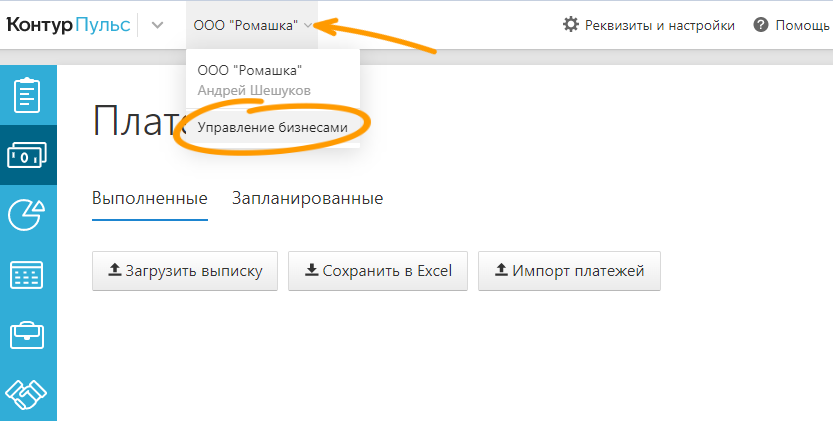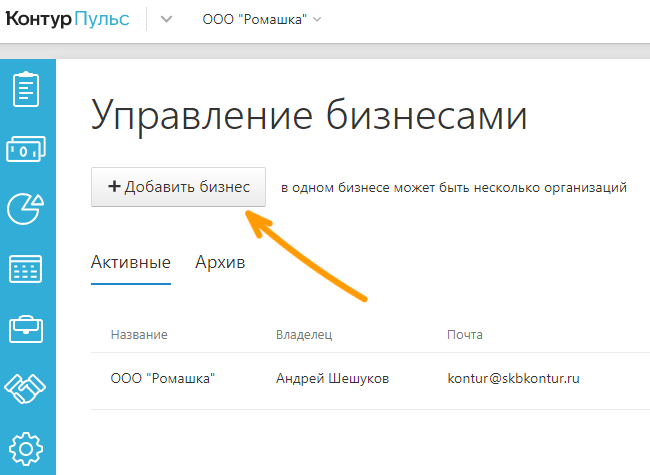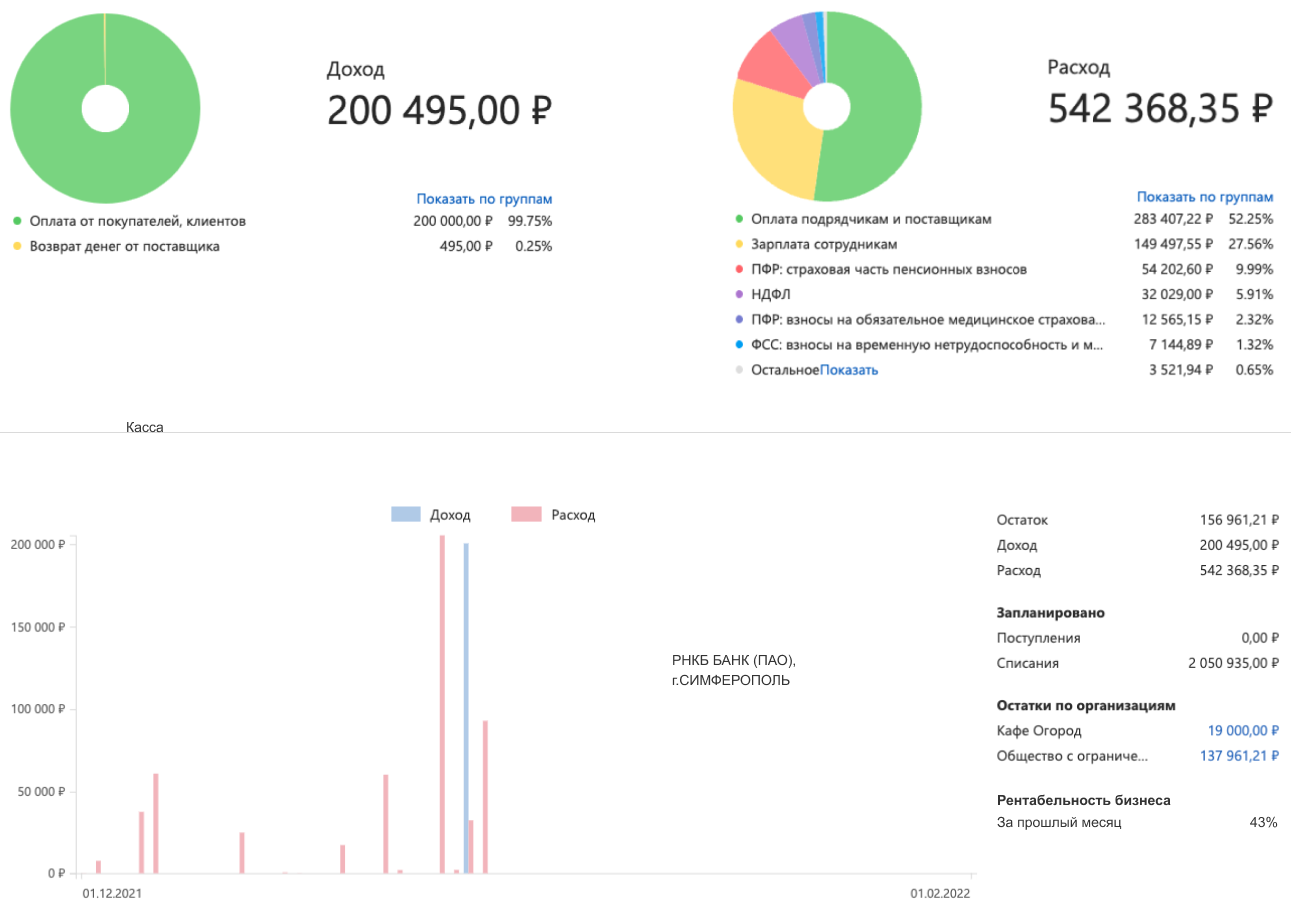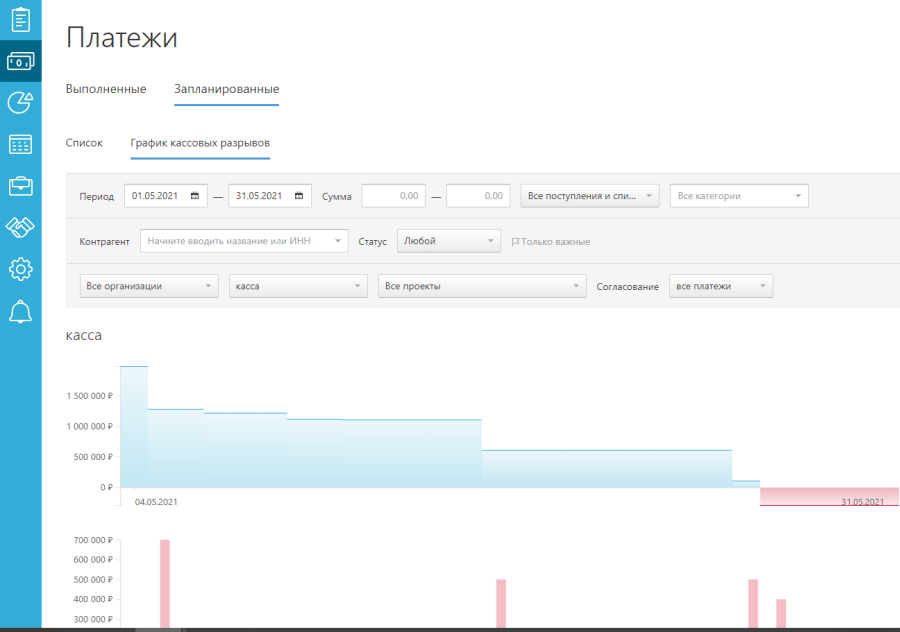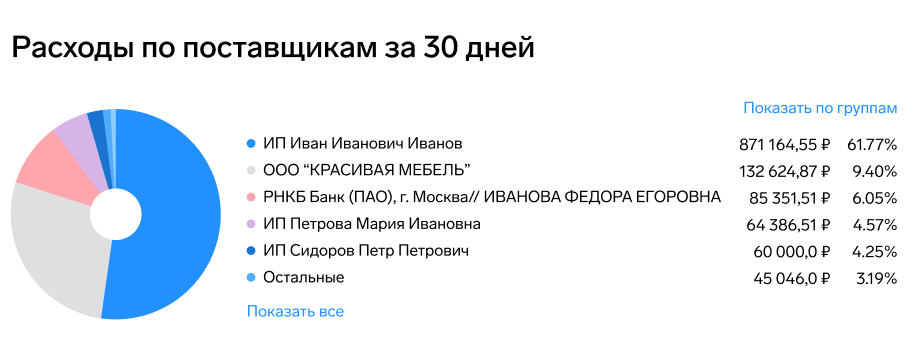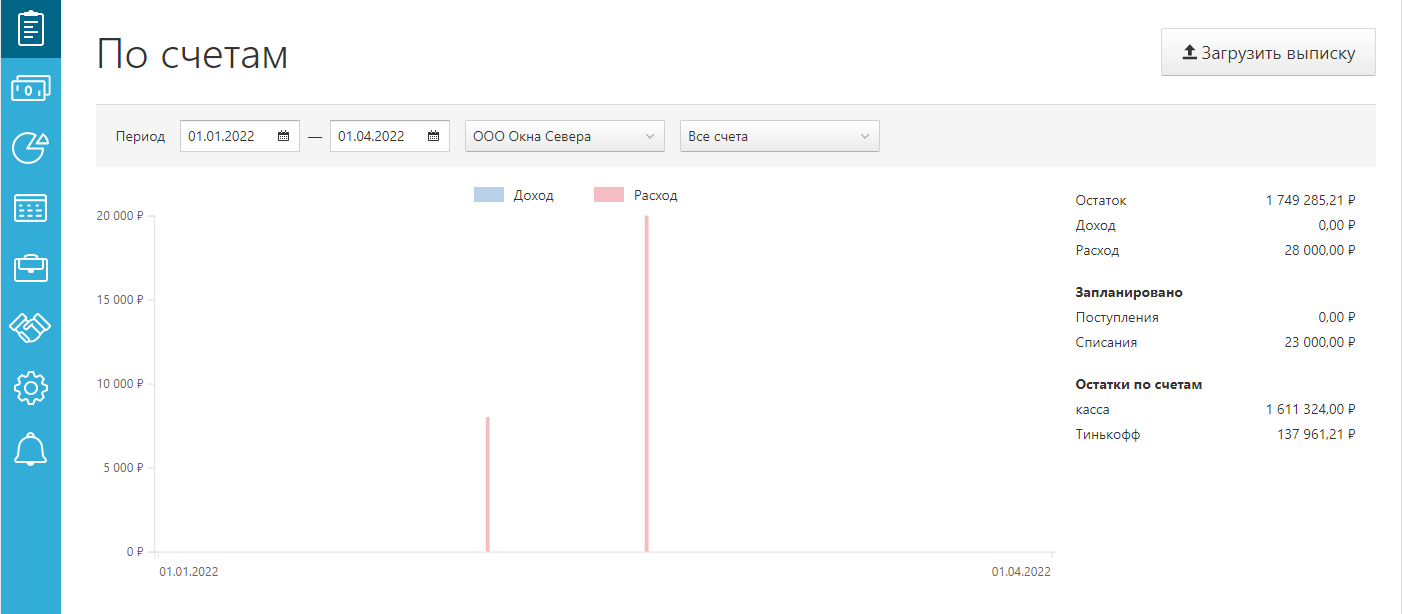Контур.Пульс
Для связывания Маркета с Пульсом важно, чтобы:
- ИНН и КПП торговой точки соответствовали ИНН и КПП организации в Пульсе;
- ИНН организации в Маркете был подтвержден сертификатом электронной подписи (подробнее см. в статье Добавление организации);
- торговая точка в Маркете имела оплаченный модуль или тариф;
- владелец Пульса имел доступ в организацию Маркета, к которой относятся нужные торговые точки.
Как связать Маркет с Пульсом
-
Перейдите в Контур.Пульс. Для этого в левом верхнем углу сервиса нажмите на стрелку и выберите «Пульс».

- Создайте свой бизнес. Для этого:
- Откройте раздел «Настройки», выберите подраздел «Организации и счета».
- Нажмите справа вверху «Интеграция данных из Маркета».
-
В Пульсе появятся соответствующие организации и виртуальные счета (кассы) из Маркета.
Для этого может понадобиться около 10 минут.
-
Пульс будет подтягивать данные только о чеках, оплаченных наличными. Если в течение дня вносили и изымали денежные средства, их можно указать вручную. Подробнее см. Добавление платежей.
Если знаете наличный баланс кассы на дату связывания Пульса и Маркета, укажите его в поле «Начальный баланс» в виртуальном счете. Это поможет точнее рассчитывать аналитику. Пульс начнет загружать платежи из Маркета после указанной даты в начальном балансе.
Готово.
Контур.Пульс будет подгружать наличные с вашей кассы и распределять приход и расход в виде выполненных платежей на виртуальный счет.
Настройка интеграции с банками
Чтобы Пульс автоматически получал данные с расчетных счетов, настройте интеграцию с банками по инструкции.
С какими банками работает Пульс:
- Сбербанк
- Альфа-Банк
- Точка
- Т-Банк
- Авангард
- АК Барс
- ВУЗ-Банк
- Кольцо Урала
- Модуль Банк
- УБРиР
- ЛокоБанк
- СКС Банк
- Почта Банк
- Азиатско-Тихоокеанский Банк (АТБ)
- Восточный банк
- Русский стандарт
- Открытие
Все инструкции по работе с сервисом Контур.Пульс.
Задачи, решаемые Пульсом
Контур.Пульс помогает решать различные задачи бизнеса. Ниже приведен список типовых задач. Это поможет вам начать работу с сервисом.
Задача 1. Аналитика торговых точек, рентабельность, доходы и расходы день в день
В сервисе можно обозначить каждую торговую точку прикрепляя виртуальные счета — кассы, чтобы видеть работу всей организации..
Пульс покажет:
- Доходы. Доходы в сервисе складываются из: денег в кассе, банковских выписок и указанных в сервисе наличных денег.
- Расходы по разным статьям. Сервис покажет самые затратные статьи. Это позволит скорректировать работу при необходимости. Например вы можете понять, что планировали тратить меньше на аренду и коммунальные платежи. Опираясь на цифры вам будет проще принимать решение.
- Рентабельность. Основываясь на ваши цифры доходов, расходов и денег в наличии Пульс посчитает рентабельность вашего бизнеса.
- Отчет по каждой торговой точке. Пульс покажет, как сработала та или иная торговая точка. Опираясь на отчет по разным категориям вы можете принимать решения о корректировке работы, плановых затратах и зарплате на основании данных из Пульса.
- Выручку за выбранный период. Вы можете сравнивать показатели с предыдущими периодами, чтобы понять как они меняются и что на это влияет.
Задача 2. Планирование платежей
Платежи — это запланированные доходы и расходы. Они могут быть разовые или повторяющиеся: аренда, коммунальные платежи, фонд оплаты труда, оплата поставщикам, реклама и т.д. Когда вам нужно создать единичный запланированный платеж, например, оплату поставщику, нажмите «Запланировать платеж». Если у вас есть регулярные платежи, то вы можете создать правило.
По доходам и расходам вашей компании Пульс будет строить график, который поможет увидеть возможный кассовый разрыв и заранее решить, как его избежать. Поменяв дату или сумму платежей, вы сразу увидите, как это отразится на графике. На такую аналитику с Пульсом у вас уйдет всего несколько минут, без него — часы и дни.
Задача 3. Отследить затраты по контрагентам
На главном экране Пульс позволяет увидеть ТОП 5 контрагентов по расходам. Такой анализ позволяет оценить реальные затраты и скорректировать работу с контрагентами в свою пользу.
Задача 4. Определить, сколько есть свободных денег
После всех планирований и выплат Пульс покажет, сколько денег у вас останется в кассе, на расчетном счету и в бизнесе. Оценив количество, вы можете понять, достаточно ли этого: для обналичивания, развития, открытия новой торговой точки или собственных нужд.